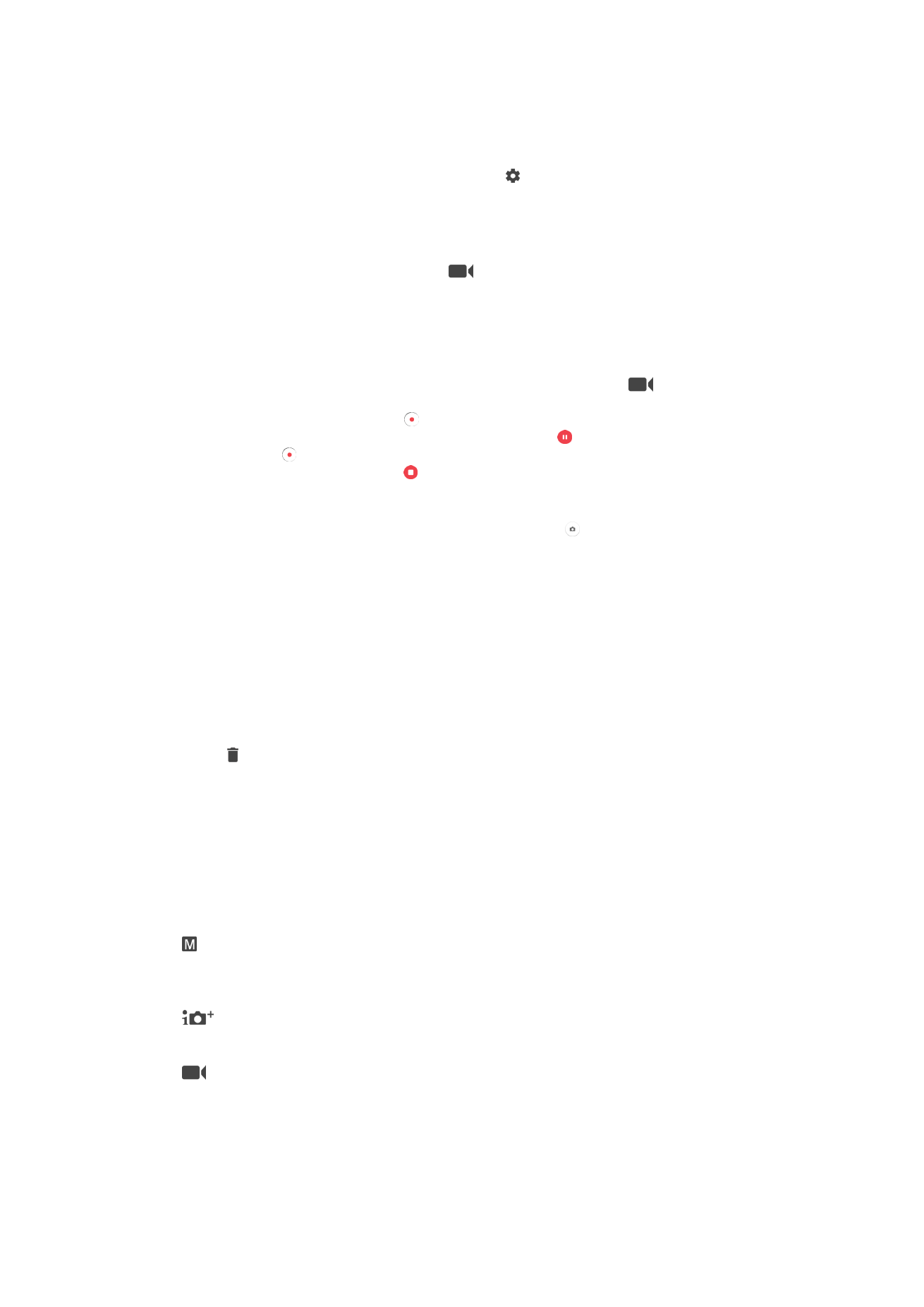
Γενικές ρυθμίσεις κάμερας
Επισκόπηση των λειτουργιών λήψης
Μπορείτε να επιλέξετε από μια σειρά λειτουργιών λήψης και εφαρμογών κάμερας. Απλώς σαρώστε
προς τα αριστερά ή προς τα δεξιά στην οθόνη κάμερας για αλλαγή μεταξύ τους.
Μη αυτόματα
Προσαρμόστε με μη αυτόματο τρόπο τις ρυθμίσεις της κάμερας, όπως η ανάλυση, η ισορροπία
λευκού και το ISO.
Βελτιωμένο αυτόματα
Βελτιστοποιήστε τις ρυθμίσεις σας για προσαρμογή σε οποιαδήποτε σκηνή.
Λειτουργία βίντεο
Προσαρμόστε τις ρυθμίσεις βίντεο με μη αυτόματο τρόπο για να είναι κατάλληλες για
οποιαδήποτε σκηνή.
102
Το παρόν αποτελεί μια προσαρμοσμένη μορφή αυτής της έκδοσης για το Internet. © Εκτυπώστε μόνο για ιδιωτική χρήση.
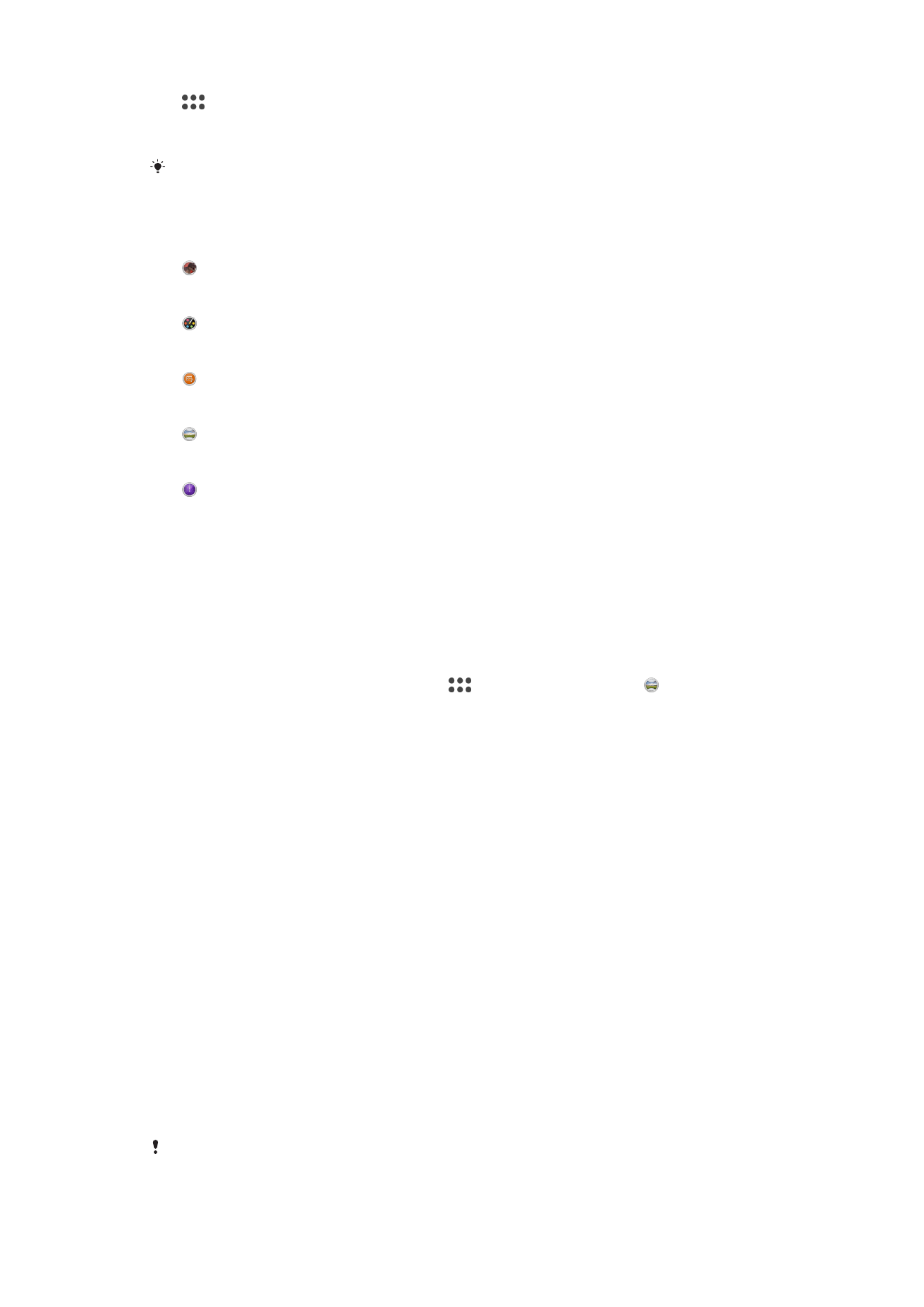
Εφαρμογές κάμερας
Επιλέξτε εφαρμογές κάμερας με μη αυτόματο τρόπο.
Για να μάθετε περισσότερα σχετικά με τον τρόπο που μπορείτε να τραβάτε καλύτερες
φωτογραφίες, μεταβείτε στη διεύθυνση support.sonymobile.com.
Εφαρμογές κάμερας
Εφέ AR
Τραβήξτε φωτογραφίες ή βίντεο με εικονικές σκηνές και εικονικούς χαρακτήρες.
Δημιουργικό εφέ
Εφαρμόστε εφέ σε φωτογραφίες ή βίντεο.
Sound Photo
Τραβήξτε φωτογραφίες με ήχο στο παρασκήνιο.
Πανοραμική λήψη
Τραβήξτε ευρυγώνιες και πανοραμικές φωτογραφίες.
Timeshift burst
Βρείτε την καλύτερη φωτογραφία από μια λήψη ριπής εικόνων.
Πανοραμική λήψη
Μπορείτε να τραβήξετε ευρυγώνιες και πανοραμικές φωτογραφίες με μια εύκολη κίνηση πατήματος ενός
κουμπιού και ταυτόχρονης σάρωσης.
Για να τραβήξετε μια πανοραμική φωτογραφία
1
Ενεργοποιήστε την κάμερα.
2
Σαρώστε την οθόνη για να επιλέξετε το στοιχείο
και, στη συνέχεια, επιλέξτε το .
3
Πιέστε το πλήκτρο κάμερας και μετακινήστε την κάμερα αργά και σταθερά στην κατεύθυνση της
κίνησης που υποδεικνύεται στην οθόνη.
Αυτόματη ανίχνευση προσώπων
Η κάμερα ανιχνεύει αυτόματα τα πρόσωπα και τα υποδεικνύει με πλαίσια. Ένα χρωματιστό πλαίσιο
υποδεικνύει το πρόσωπο που έχει επιλεγεί για εστίαση. Η εστίαση ρυθμίζεται στο πρόσωπο που
βρίσκεται πιο κοντά στο κέντρο της κάμερας. Μπορείτε, επίσης, να πατήσετε ένα από τα πλαίσια για να
επιλέξετε το πρόσωπο στο οποίο θα πρέπει να εστιάσει η κάμερα.
Αυτόματη λήψη
Ενεργοποιήστε την αυτόματη λήψη για να τραβάτε φωτογραφίες αυτόματα, χρησιμοποιώντας μία από
τις παρακάτω επιλογές.
Χειροκίνητο κλείστρο
Γυρίστε την παλάμη σας προς την κάμερα για να ενεργοποιήσετε το χρονοδιακόπτη και να κάνετε αυτοφωτογράφιση στις
λειτουργίες λήψης Μη αυτόματα και Βελτιωμένο αυτόματα.
Κλείστρο χαμόγελου
Χρησιμοποιήστε την τεχνολογία Smile Shutter™ για να φωτογραφίσετε ένα πρόσωπο τη στιγμή που χαμογελάει. Η κάμερα
εντοπίζει μέχρι πέντε πρόσωπα και επιλέγει ένα πρόσωπο για την ανίχνευση χαμόγελου και την αυτόματη εστίαση. Όταν το
επιλεγμένο πρόσωπο χαμογελάσει, η κάμερα τραβάει αυτόματα τη φωτογραφία.
Απενεργοπ.
Όταν είναι απενεργοποιημένη η αυτόματη λήψη, μπορείτε να τραβάτε φωτογραφίες χρησιμοποιώντας το κουμπί κλείστρου ή το
πλήκτρο κάμερας.
Η λειτουργία Χειροκίνητο κλείστρο είναι διαθέσιμη μόνο για αυτοφωτογραφίσεις.
103
Το παρόν αποτελεί μια προσαρμοσμένη μορφή αυτής της έκδοσης για το Internet. © Εκτυπώστε μόνο για ιδιωτική χρήση.
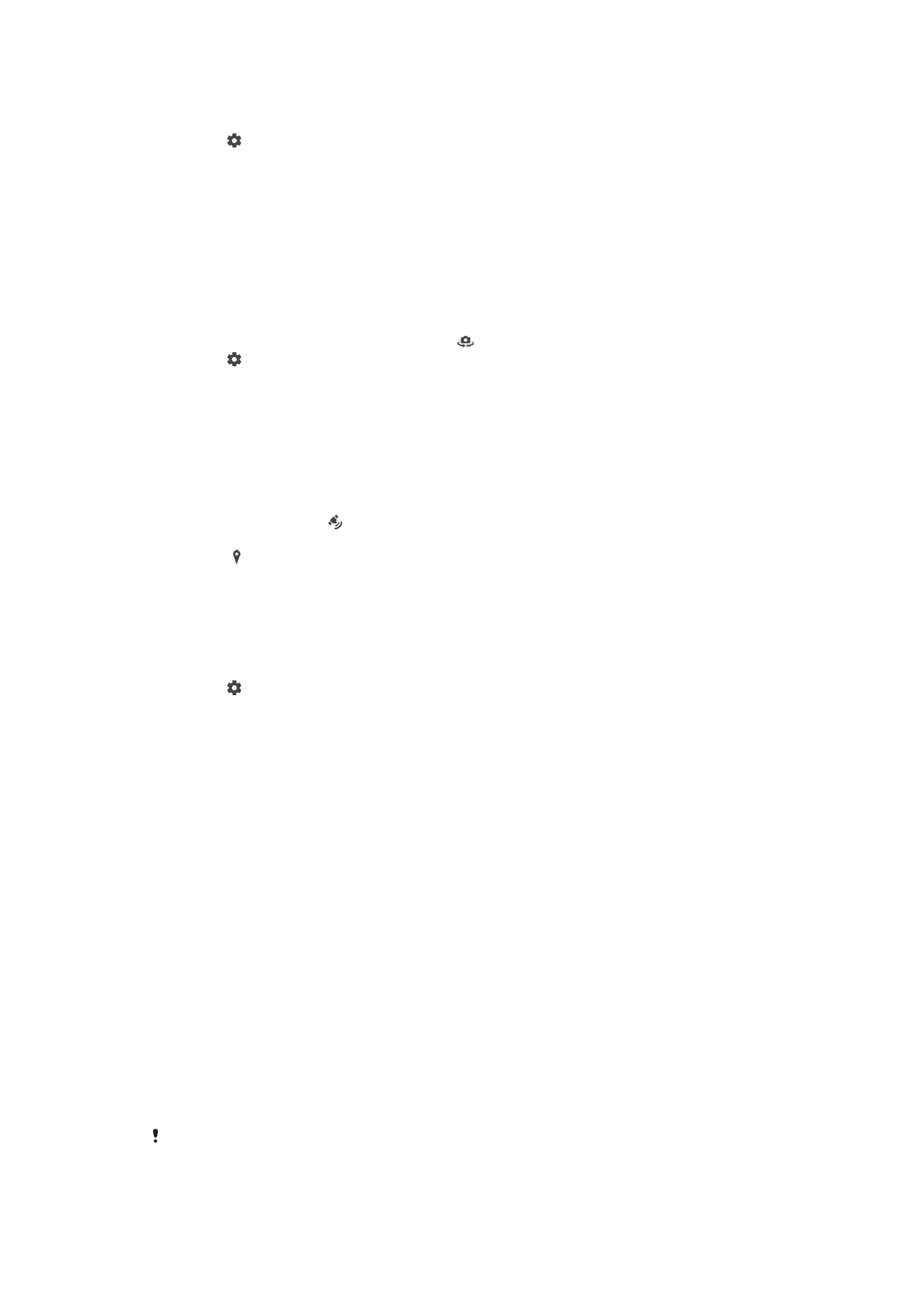
Για να ενεργοποιήσετε τη λειτουργία Smile Shutter™
1
Ενεργοποιήστε την κάμερα.
2
Πατήστε .
3
Βρείτε και πατήστε τις επιλογές Αυτόματη λήψη > Κλείστρο χαμόγελου.
4
Μόλις ενεργοποιήσετε την κάμερα και τη λειτουργία Κλείστρο χαμόγελου, στρέψτε την
κάμερα προς το θέμα σας. Η κάμερα επιλέγει το πρόσωπο στο οποίο θα εστιάσει.
5
Το πρόσωπο εμφανίζεται μέσα σε χρωματιστό πλαίσιο και η λήψη της φωτογραφίας γίνεται
αυτόματα, μόλις ανιχνευτεί χαμόγελο.
6
Αν δεν ανιχνευτεί χαμόγελο, μπορείτε να πιέσετε το πλήκτρο κάμερας για μη αυτόματη λήψη της
φωτογραφίας.
Για την ενεργοποίηση του κλείστρου χειρός
1
Ενεργοποιήστε την κάμερα.
2
Κάντε αλλαγή στην μπροστινή κάμερα πατώντας
3
Πατήστε .
4
Πατήστε Περισσότερα.
5
Βρείτε και πατήστε τις επιλογές Αυτόματη λήψη > Χειροκίνητο κλείστρο.
Αποθήκευση της γεωγραφικής θέσης μιας φωτογραφίας
Ενεργοποιήστε τη λειτουργία αποθήκευσης γεωγραφικής θέσης για να προστίθεται γεωγραφική ετικέτα
στις φωτογραφίες σας - με αποθήκευση της γεωγραφικής θέσης κατά προσέγγιση κατά τη λήψη. Η
γεωγραφική θέση προσδιορίζεται από ασύρματα δίκτυα και με την τεχνολογία GPS.
Αν εμφανιστεί το σύμβολο στην οθόνη της κάμερας, αυτό σημαίνει ότι η λειτουργία αποθήκευσης
γεωγραφικής θέσης έχει ενεργοποιηθεί, αλλά δεν έχει εντοπιστεί η γεωγραφική θέση. Αν εμφανιστεί το
σύμβολο , αυτό σημαίνει ότι η λειτουργία αποθήκευσης γεωγραφικής θέσης έχει ενεργοποιηθεί, η
γεωγραφική θέση είναι διαθέσιμη και, συνεπώς, είναι δυνατή η προσθήκη γεωγραφικής θέσης στη
φωτογραφία σας. Αν δεν εμφανίζεται κανένα από τα δύο σύμβολα, η αποθήκευση γεωγραφικής θέσης
είναι απενεργοποιημένη.
Για να ενεργοποιήσετε τη λειτουργία προσθήκης γεωγραφικής ετικέτας
1
Ενεργοποιήστε την κάμερα.
2
Πατήστε .
3
Πατήστε το στοιχείο Περισσότερα και, στη συνέχεια, πατήστε το ρυθμιστικό που βρίσκεται
δίπλα στην επιλογή Αποθήκευση τοποθεσίας , για να ενεργοποιήσετε ή να
απενεργοποιήσετε τη λειτουργία.
4
Αν ενεργοποιείται την εισαγωγή γεωγραφικής ετικέτας, θα σας ζητηθεί να ενεργοποιήσετε την
υπηρεσία εντοπισμού τοποθεσίας, εάν δεν έχει ενεργοποιηθεί ήδη. Πατήστε ΟΚ και, στη
συνέχεια, πατήστε το ρυθμιστικό Τοποθεσία.
Λήψη με αφή
Με τη "Λήψη με αφή", απλώς πατήστε σε οποιοδήποτε σημείο στην οθόνη κάμερας για να τραβήξετε μια
φωτογραφία.
Ενεργοποίηση
Μόνο μπροστινή κάμερα
Απενεργοπ.
Αγγίξτε για ρύθμιση
Αγγίξτε την οθόνη για να επιλέξετε μια περιοχή στην οποία θα εστιάσετε κατά τη λήψη φωτογραφιών.
Εστίαση μόνο
Εστίαση και φωτεινότητα
Αυτή η λειτουργία είναι διαθέσιμη μόνο στη λειτουργία Βελτιωμένο αυτόματα.
104
Το παρόν αποτελεί μια προσαρμοσμένη μορφή αυτής της έκδοσης για το Internet. © Εκτυπώστε μόνο για ιδιωτική χρήση.
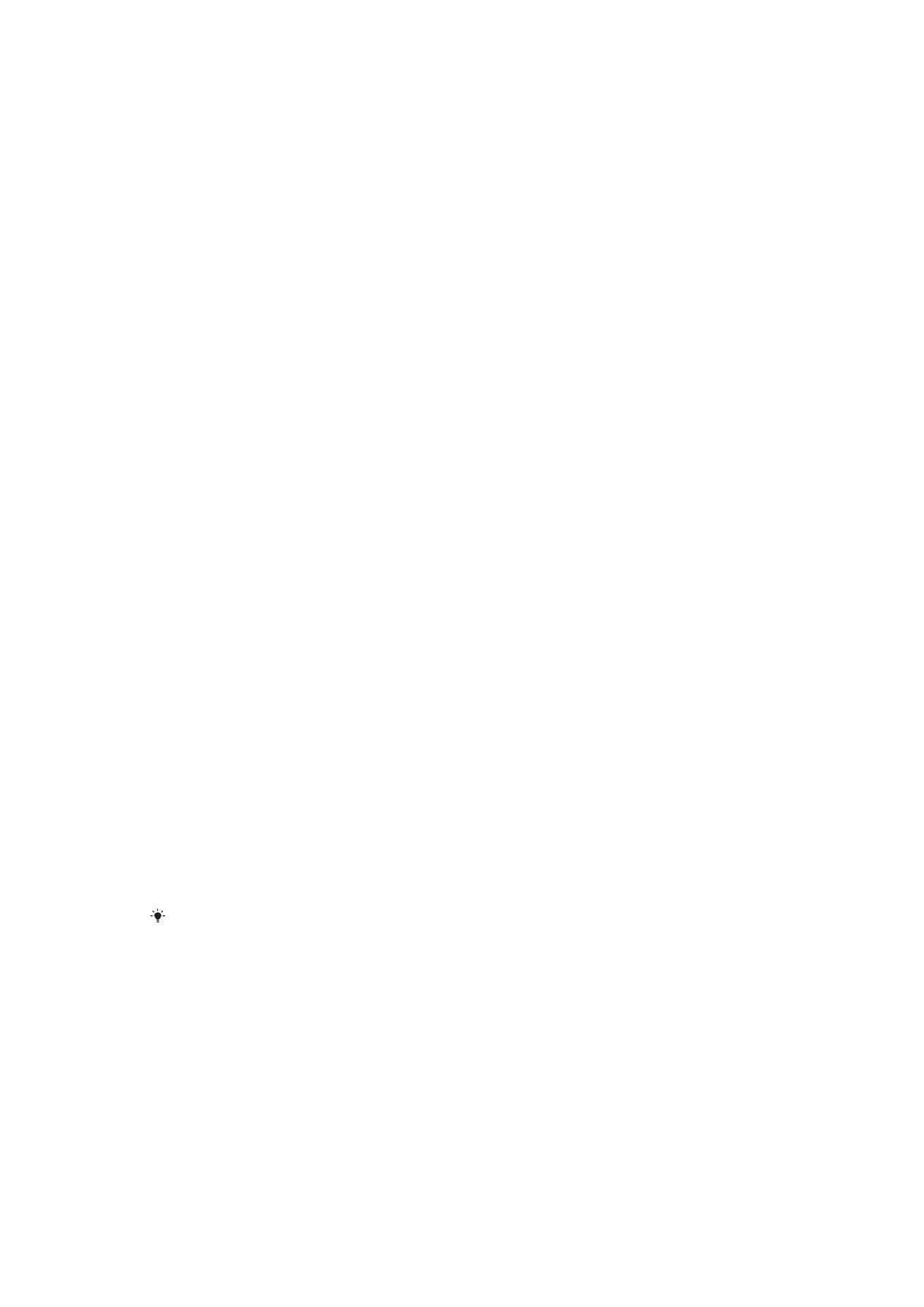
Αυτόματη προεπισκόπηση φωτογραφιών
Μπορείτε να επιλέξετε να γίνεται προεπισκόπηση των φωτογραφιών αμέσως μετά τη λήψη τους.
Ενεργοποίηση
Μετά τη λήψη μιας φωτογραφίας, εμφανίζεται μια προεπισκόπησή της στην κάτω δεξιά γωνία της οθόνης για 3 δευτερόλεπτα.
Μόνο μπροστινή κάμερα
Μετά τη λήψη μιας φωτογραφία με την μπροστινή κάμερα, εμφανίζεται μια προεπισκόπησή της στην κάτω δεξιά γωνία της
οθόνης για 3 δευτερόλεπτα.
Απενεργοπ.
Η φωτογραφία ή το βίντεο αποθηκεύεται μετά τη λήψη και δεν εμφανίζεται προεπισκόπηση.
Χρήση του πλήκτρου έντασης ως
Μπορείτε να επιλέξετε τον τρόπο που θέλετε να χρησιμοποιείτε το πλήκτρο έντασης κατά τη λήψη
φωτογραφιών.
Ζουμ
Χρησιμοποιήστε το πλήκτρο έντασης για μεγέθυνση ή σμίκρυνση
Ένταση
Χρησιμοποιήστε το πλήκτρο έντασης για να προσαρμόσετε την ένταση ήχου των ειδοποιήσεων, των ήχων κλήσης και της
μουσικής.
Κλείστρο
Χρησιμοποιήστε το πλήκτρο έντασης για τη λήψη φωτογραφιών.
Ήχος
Κατά τη λήψη μιας φωτογραφίας ή κατά την έναρξη εγγραφής ενός βίντεο, ακούγεται από την κάμερα
ένας ήχος κλείστρου. Αν χρησιμοποιείτε το χρονοδιακόπτη, θα ακουστούν διαδοχικά μπιπ που θα
επισημαίνουν την αντίστροφη μέτρηση. Μπορείτε να επιλέξετε την ενεργοποίηση ή απενεργοποίηση
αυτών των ήχων.
Αποθήκευση δεδομένων
Μπορείτε να επιλέξετε να αποθηκεύσετε τα δεδομένα σας είτε σε αφαιρέσιμη κάρτα SD είτε στην
εσωτερική μνήμη της συσκευής σας.
Εσωτερική μνήμη
Οι φωτογραφίες ή τα βίντεο αποθηκεύονται στη μνήμη της συσκευής.
Κάρτα SD
Οι φωτογραφίες ή τα βίντεο αποθηκεύονται στην κάρτα SD.
Γραμμές πλέγματος
Μπορείτε να χρησιμοποιήσετε τις γραμμές πλέγματος ως οπτικό βοήθημα κατά τη λήψη για να βρείτε τη
σωστή σύνθεση της φωτογραφίας σας.
Οι γραμμές πλέγματος εμφανίζονται μόνο στην οθόνη της κάμερας όταν γίνεται η λήψη και δεν
εμφανίζονται στην τελική φωτογραφία.
Γρήγορη εκκίνηση
Χρησιμοποιήστε τις ρυθμίσεις γρήγορης εκκίνησης για να εκκινήσετε την κάμερα όταν η οθόνη είναι
κλειδωμένη.
Μόνο εκκίνηση
Όταν αυτή η ρύθμιση είναι ενεργοποιημένη, μπορείτε να εκκινείτε την κάμερα ενώ η οθόνη είναι κλειδωμένη, πιέζοντας
παρατεταμένα το πλήκτρο κάμερας.
Εκκίνηση και λήψη
Όταν αυτή η ρύθμιση είναι ενεργοποιημένη, μπορείτε να εκκινείτε την κάμερα και να τραβάτε φωτογραφία αυτόματα ενώ η
οθόνη είναι κλειδωμένη, πιέζοντας παρατεταμένα το πλήκτρο κάμερας.
Εκκίνηση και εγγραφή βίντεο
105
Το παρόν αποτελεί μια προσαρμοσμένη μορφή αυτής της έκδοσης για το Internet. © Εκτυπώστε μόνο για ιδιωτική χρήση.
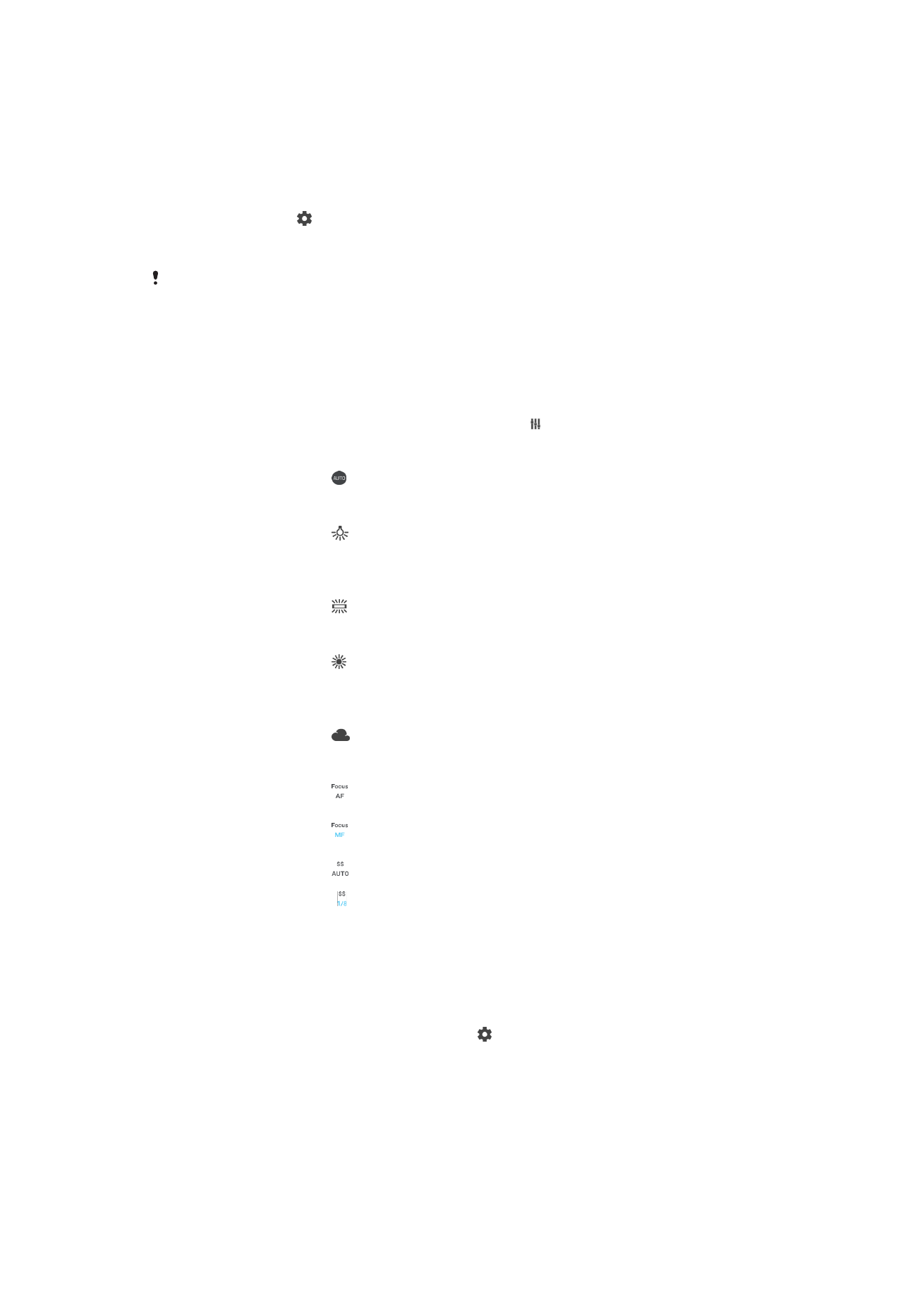
Όταν αυτή η ρύθμιση είναι ενεργοποιημένη, μπορείτε να εκκινείτε την κάμερα και να αρχίζετε τη λήψη βίντεο ενώ η οθόνη είναι
κλειδωμένη, πιέζοντας παρατεταμένα το πλήκτρο κάμερας.
Απενεργοπ.
Για να προσαρμόσετε το χρώμα και τη φωτεινότητα
1
Ενεργοποιήστε την κάμερα.
2
Πατήστε τις επιλογές > Χρώμα και φωτεινότητα.
3
Σύρετε τα ρυθμιστικά στις επιθυμητές θέσεις για να προσαρμόσετε το χρώμα και τη
φωτεινότητα.
Αυτή η ρύθμιση είναι διαθέσιμη μόνο στις λειτουργίες κάμερας Superior auto και Βίντεο.
Ισορροπία λευκού, εστίαση, έκθεση και ταχύτητα κλείστρου
Η ισορροπία λευκού, η οποία είναι διαθέσιμη μόνο στη λειτουργία λήψης Μη αυτόματα,
προσαρμόζει την ισορροπία χρωμάτων ανάλογα με τις συνθήκες φωτισμού. Επίσης, μπορείτε να
προσαρμόσετε την έκθεση με μη αυτόματο τρόπο στο εύρος -2,0 EV έως +2,0 EV. Για παράδειγμα,
μπορείτε να αυξήσετε τη φωτεινότητα της εικόνας ή να μειώσετε τη συνολική έκθεση πατώντας τα
στοιχεία ελέγχου συν ή πλην, αντίστοιχα, όταν εμφανίζεται το . Η εστίαση και η ταχύτητα κλείστρου
μπορούν να ρυθμιστούν για μη αυτόματη ή αυτόματη προσαρμογή.
Ισορροπία λευκού
Αυτόματα
Προσαρμόστε αυτόματα την ισορροπία χρωμάτων.
Πυράκτωσης
Προσαρμόστε την ισορροπία χρωμάτων για συνθήκες θερμού
φωτισμού, όπως υπό το φως λαμπτήρων φωτισμού.
Φωτ. φθορισμού
Προσαρμόστε την ισορροπία χρωμάτων για φωτισμό φθορισμού.
Φως ημέρας
Προσαρμόστε την ισορροπία για συνθήκες ηλιοφάνειας σε εξωτερικό
χώρο.
Συννεφιά
Προσαρμόστε την ισορροπία χρωμάτων για συννεφιασμένο ουρανό.
Αυτόματη εστίαση
Προσαρμόστε αυτόματα την εστίαση.
Μη αυτόματη
εστίαση
Προσαρμόστε μη αυτόματα την εστίαση.
SS auto
Προσαρμόστε αυτόματα την ταχύτητα κλείστρου.
SS 1/8
Προσαρμόστε μη αυτόματα την ταχύτητα κλείστρου.